
先日「iPhoneでリモコン撮影をしたいならスーパーリモコン「ビビーコン」が面白いかも!」で紹介したiPhone用カメラリモコンのビビーコンですが、ようやく手元に届きました。
イベントなどで、撮影者を含む全員で記念写真を撮りたい。そのためにiPhoneで遠隔撮影ができるリモコンを探していたんです。
先日も、私が所属する料理コミュニティ「キッチン男子部」のイベントがあったのですが、そのときもセルフタイマーを使ってiPhoneで撮影したんですけど、当たり前なんですが、撮影までにタイムラグがあるんですよね。
「はいチーズ!」ってかけ声で、1枚だけじゃなく、何枚か撮影したい。その願いを叶えるべく、さっそくビビーコンを使ってみることにしました。
詳細は以下に。
遠隔撮影ができるスーパーリモコン ビビーコン
写真でみるビビーコン
箱の内容はいたってシンプル。本体と予備の電池、フタを外すドライバ、説明書の4点です。はじめに電池を入れるのかな?と思ったら、すでに電池は装備済みで、特に何もせずすぐに使えます。

ビビーコンの大きさは500円玉ぐらいの大きさです。

今回、メインで使いたかった遠隔撮影を試してみたいと思うので、遠隔撮影に必要なアプリ「ビビ〜カメラ」をダウンロードしておきます。
![]() ビビ〜カメラ
ビビ〜カメラ
カテゴリ: 写真/ビデオ, ユーティリティ
ビビーコンはBluetoothを使って操作するので、iPhone側でBluetooth機能をオンに。本体画面の下から上に向けてスワイプして、Bluetoothアイコンをタップします。
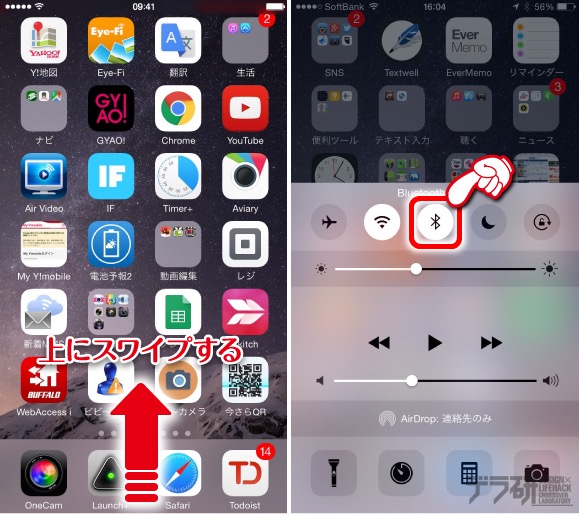
ビビ〜カメラを立ち上げ、ビビーコン本体のボタンを一回押すと、iPhoneで受信できるビビーコンが表示されます。画面をタップしてチェックマークが表示、右下のBluetoothのアイコンが白からオレンジに変わったら認識完了です。
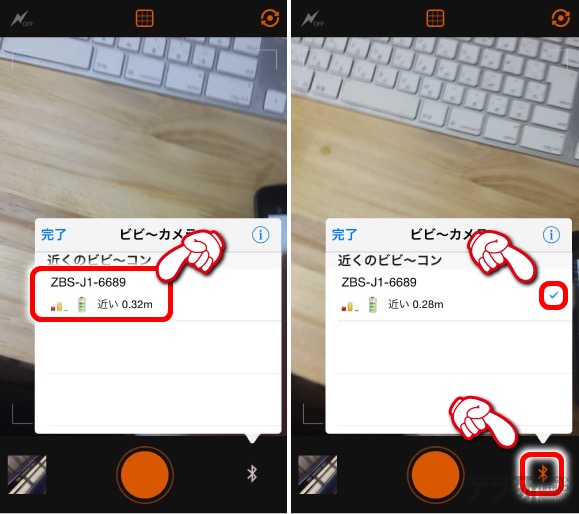
右上の「i」ボタンをタップし、ビビ〜カメラの必要な機能を設定します。ちなみに「他のビビ〜カメラと同時に撮影」の設定をオンにすれば、複数台のiPhoneをビビーコン1つで同時に撮影することが可能です。(ただし、それぞれのiPhoneにビビ〜カメラをダウンロードする必要があります。)
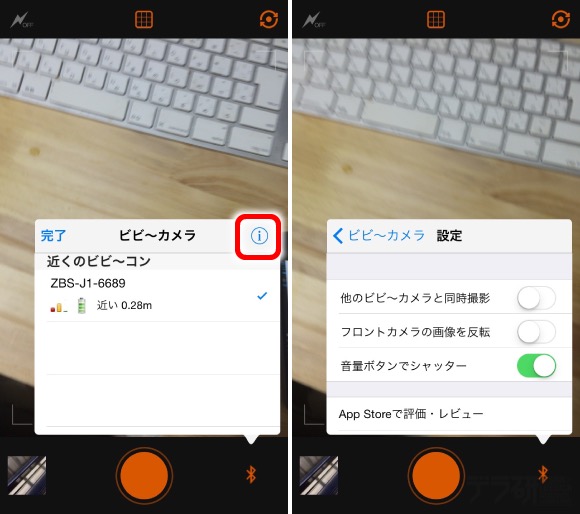
画面上部には、左からフラッシュの設定、グリッドのオンオフ、フロントカメラとリアカメラの切り替えができます。 これで設定は終わりで、あとはビビーコンのボタンを押せば撮影ができます。
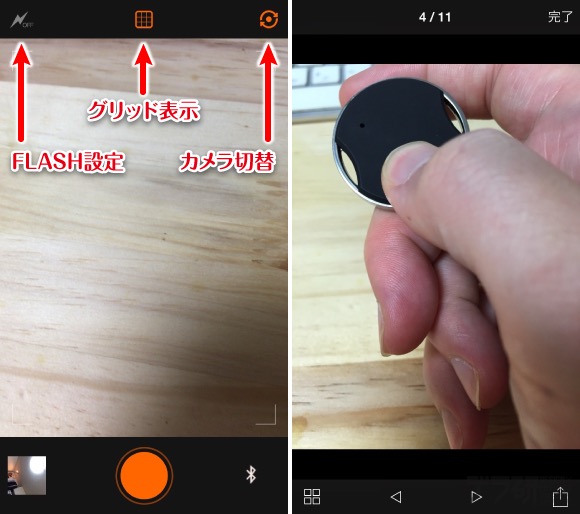
ビビ〜カメラで撮影した写真を見る場合、左下のサムネイル画面をタップすると、撮影した写真を見ることがでてきます。ビビ〜カメラではじめて撮影した時、自動的に「photos」アプリの中に、ビビ〜カメラで撮影した写真のみをあつめたアルバム「ビビ〜カメラ」が作成されます。
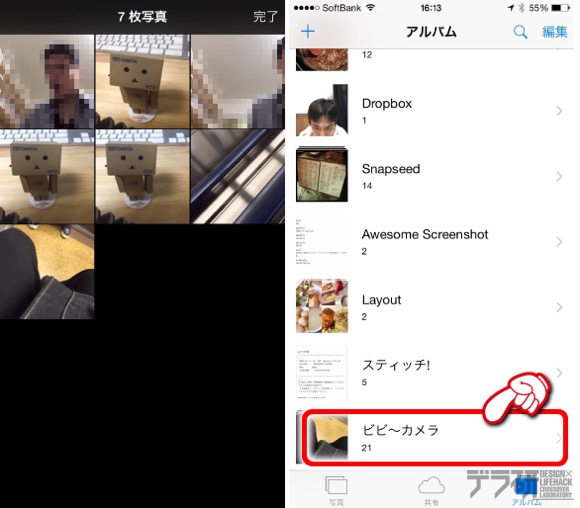
ちなみに、本体を固定するのには、ミニ三脚のゴリラポッドとネジ式の固定金具を使っています。柱に巻き付けることができたりと重宝してますよ(≧∇≦)
あんじゅの思うトコロ
細かい設定は特に必要なく、箱から出して撮影まですぐにつかえますね。正確に計っていませんが、5メートルぐらい離れた場所から撮でもちゃんと撮影できました。ボタンを押してからの撮影時間ですが、大体2秒ぐらいあとに、シャッター音がでて撮影されます。
集合写真を撮るために購入したのですが、料理をしている時に三脚と合わせて使えば、濡れた手でiPhoneに触らなくても、ビビーコンだけで撮影するといった用途で使えますね。
次回はもうひとつのアプリ「ビビーコール」を使った、レポートをしてみたいと思います。
![]() ビビーコール
ビビーコール
カテゴリ: ライフスタイル, ユーティリティ
関連記事
最新記事 by 杏珠(あんじゅ) (全て見る)
- 新しいMacを購入&無事にセットアップも完了!【Mac mini (2023)購入までの道 その3】 - 2024 年 1 月 13 日
- 新しいMacをどれにしようか悩んだ結果【Mac mini (2023)購入までの道 その2】 - 2023 年 7 月 23 日
- 新しいMacを購入することにしました!【Mac mini (2023)購入までの道 その1】 - 2023 年 5 月 5 日



